Mint a Steam OS, de nem egy hatalmas rajongója a Valve Debian-alapú Linux disztribúciójának? Ehelyett fontolja meg saját Linux Steam gép készítését, Big Picture módú munkamenettel.
A Steam Big Picture munkamenet beállítása a Linuxon a Steam operációs rendszer segédprogramja nélkül bonyolult, de a Steam-Login csomagnak köszönhetően kivitelezhető. A Linux hackja kényszeríti a Steam operációs rendszerben a „Nagy kép” funkciót asztali környezetként működni, hasonlóan a Valve Steam OS hagyományos telepítéséhez.
A Steam-Login nem rendelkezik ugyanolyan fejlesztésekkel, mint a Steam OS hagyományos telepítése, vagyis ha a speciális Valve játékvezérlő illesztőprogramoktól, a GPU javításoktól stb. Függ, ez a módszer nem az Ön számára. azonban, ha nem vagy a Steam OS rajongója, és inkább a kedvenc operációs rendszerét Steam-alapú konzolgá változtatja, kövesse az alábbi utasításokat.
Jegyzet: a Steam-Login használata előtt telepítenie kell a kompatibilis GPU illesztőprogramokat a Linuxra, különben a játékok futtatásához problémák léphetnek fel. Ezenkívül Steam-fiókkal kell rendelkeznie, különben a Steam-Login nem futtatható.
Telepítse a Steam alkalmazást
Mielőtt beállítaná a Big Picture asztali környezetet a Linux disztribúción, fontos, hogy először telepítse a Steam klienst. A telepítéshez kövesse az alábbi utasításokat.
Ubuntu
sudo apt install steam
Debian
wget https://steamcdn-a.akamaihd.net/client/installer/steam.deb
A Debian nem tudja önmagában telepíteni a Steam csomagot. Mielőtt folytatná, engedélyeznie kell a 32 bites csomagokat.
sudo dpkg --add-architecture i386
Futtassa a frissítés parancs befejezni a 32 bites csomagok hozzáadását a Debianban. sudo apt-get frissítés.
sudo apt-get update
Most, hogy a 32 bites csomagok működnek a Debianon, a Steam készen áll a telepítésre.
sudo dpkg -i steam.deb sudo apt-get install -f
Arch Linux
A Steam elérhető az Arch Linux rendszeren, de csak akkor telepíthető, ha a „Multilib” és a „Közösségi” tárolók engedélyezve vannak a /etc/pacman.conf. Kapcsolja be őket, majd telepítse a terminálon a következő parancsokat.
sudo pacman -Syy steam
Fedora
A Fedorának nincs Steam, mivel nem nyílt forráskódú. Szerencsére ez az RPM Fusion-en működik.
Megjegyzés: cserélje ki az X-et a Fedora verziószámára (például 28.)
sudo dnf install https://download1.rpmfusion.org/free/fedora/rpmfusion-free-release-X.noarch.rpm sudo dnf install https://download1.rpmfusion.org/nonfree/fedora/rpmfusion-nonfree-release-X.noarch.rpm sudo dnf install steam -y
OpenSUSE
Az OpenSUSE készen áll a Steam kliensre, hogy telepítse az OBS-be. Menjen tovább a hivatalos Steam oldalra, válassza ki a kiadást és kattintson az „Egy kattintás telepítése” elemre, hogy működjön.
Telepítse a Steam-Login alkalmazást

Ubuntu / Debian
A Steam-Login működéshez a letöltést is bele kell foglalniDeb csomag. A Steam-Login letöltése az egyetlen módja annak, hogy elkerüljék a szoftver fordítását, mivel a fejlesztő nem frissíti a PPA-t. A csomag megszerzéséhez látogasson el erre az oldalra.
Amikor a Steam-Login Deb a Linux számítógépen van, nyisson meg egy terminált és tegye a következőket:
cd ~/Downloads sudo dpkg -i steam-session_11_all.deb sudo apt install -f
Arch Linux
Steam-Bejelentkezésre van szüksége az Arch Linux rendszeren? Szerencséd van egy AUR csomag. A telepítéshez nyisson meg egy terminált és hajtsa végre az alábbi parancsokat. Ne feledje, hogy amikor az programokat az AUR-ból készíti, a függőségek nem tudnak települni. Ha ez történik a Steam-Login telepítése során, akkor lépjen a hivatalos AUR oldalra, és szerezze be őket.
sudo pacman -S base-devel git
git clone https://aur.archlinux.org/steam-session-git.git cd steam-session-git makepkg -si
A Steam-Login használata
A Steam és a Steam-Login telepítve van a készülékéreLinux PC, a kemény munka véget ért. Ezen a ponton nem kell több szoftvert fordítania, telepítenie vagy módosítania. Ehelyett csak a Steam-fiókba kell bejelentkeznie.
Amikor bejelentkezett a Steambe, indítsa újra a Linux számítógépet. Az újraindítás után megjelenik a bejelentkezéskezelő. Keresse meg a „session” lehetőséget, és válassza a „Gőz” opciót a „Gnome”, „Plasma”, „LXQt” stb. Helyett.
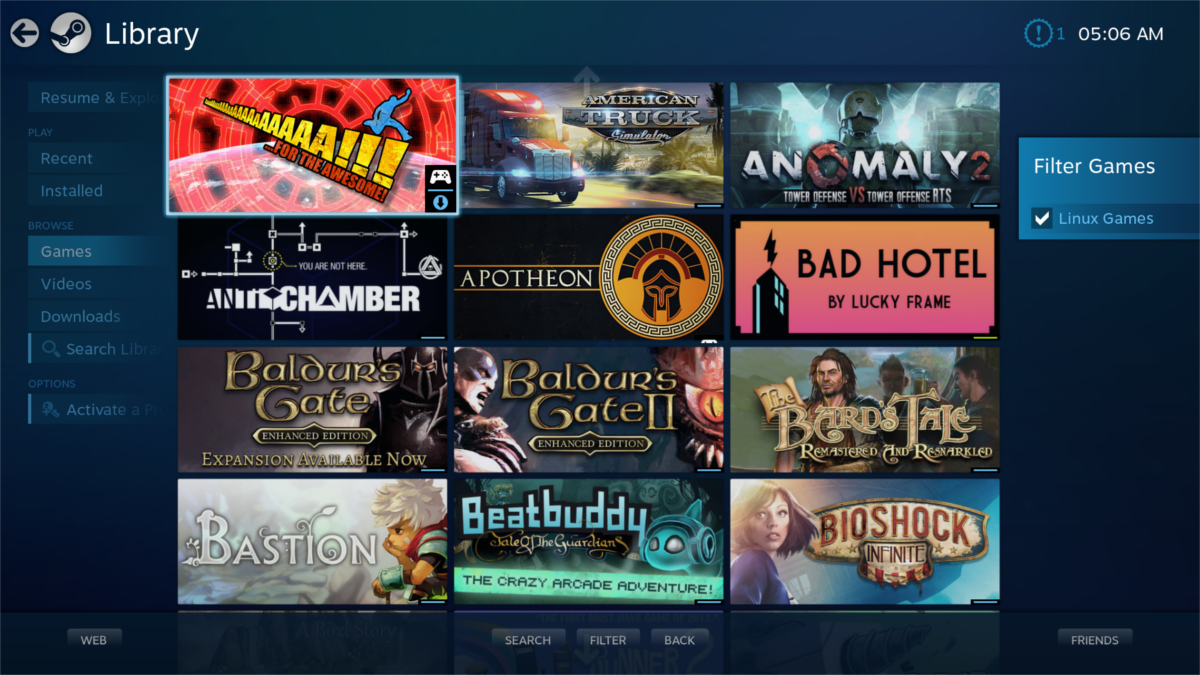
Nem látja a bejelentkezési kezelőt az újraindítás után? Lehet, hogy az „automatikus bejelentkezés” engedélyezve van. Ebben az esetben kattintson a „kijelentkezés” gombra az aktuális munkamenet kilépéséhez. Ezzel eljut a bejelentkezési ablakba. Innentől kattintson a „session” elemre, és válassza a „Steam” lehetőséget. Írja be a jelszavát, és jelentkezzen be a Steam “Big Picture” munkamenetbe.













Hozzászólások